Apple AirPods jsou pohodlné a bezdrátové. Ale pokud jste se ocitli s párem a stále se divíte, jak co nejvíce využít, včetně toho, jak se jim vyhnout ztrátě, máme záda.
Je to snadné je spárovat s vašimi produkty Apple a začít poslouchat hudbu, ale o AirPods je toho mnohem víc vědět, pokud chcete co nejvíce využít. Zde je to, co potřebujete vědět.
Proces párování AirPodů trvá tři sekundy - doslovně. Otevřete nabíjecí pouzdro, počkejte na výzvu na telefonu, klepněte na Připojit a jste hotovi. Nebojte se opakovat tyto kroky na zbývajících zařízeních Apple, pokud používáte stejný účet iCloud na počítačích Mac nebo iPad.
1. Ano, můžete je spárovat s jinými produkty než Apple
Všimněte si, že malé zadní tlačítko na zadní straně nabíjecího pouzdra? To je to, co použijete k párování AirPodů na zařízení Android nebo cokoli jiného, které nefunguje s čipem W1 společnosti Apple.
Chcete-li zahájit párování na něco nového, položte AirPods do jejich pouzdra, pak otočte víko nahoru a stiskněte a podržte malé tlačítko na spodní části nabíjecího pouzdra, dokud se malé světlo LED nerozsvítí bíle. Měli by se pak zobrazit v jakémkoli nastavení párování Bluetooth v telefonu Android, v počítači nebo v televizi. Kompletní instrukce naleznete zde.
Mějte na paměti, že když jste spárováni s produktem, který není od společnosti Apple, ztratí některé své kouzlo. Uchopení AirPodu z ucha nebude přerušit hudbu a ovládací prvky pro přehrávání nebudou fungovat. Uživatelé Androidu mohou nainstalovat tuto aplikaci pro kontrolu stavu nabití baterie AirPods.
Chcete-li se vrátit k použití AirPods s vaším iPhone, stačí znovu zvolit "AirPods" z Bluetooth nastavení vašeho iPhone a znovu se spojí.

2. Chcete-li šetřit životnost baterie, držte ji jeden a udržujte výměnné pupeny
Nikdy jsem nevyčerpal životnost baterií AirPod za jediný den, ale pokud jste mocenským uživatelem, který provádí spoustu telefonních hovorů, můžete je najít na nízké úrovni. Jeden AirPod může pracovat samostatně jako náhlavní souprava Bluetooth. Udržujte druhý v případě nabíjení a poté podle potřeby vyměňte. Druhý pupen bez problémů převezme.
3. Poslouchejte stereofonní vysílání jedním budíkem
Chcete-li poslouchat živý přívěsek, když děláte jiné věci neomylně, zkopírujte jeden pupen, zatímco druhý je v tomto případě. Vyčerpá stereofonní signál do jednoho pupíku. V opačném případě, s oběma AirPods ven, to bude mít jen jedno ucho stojí stereo.
4. Zkontrolujte baterii v zařízení iPhone
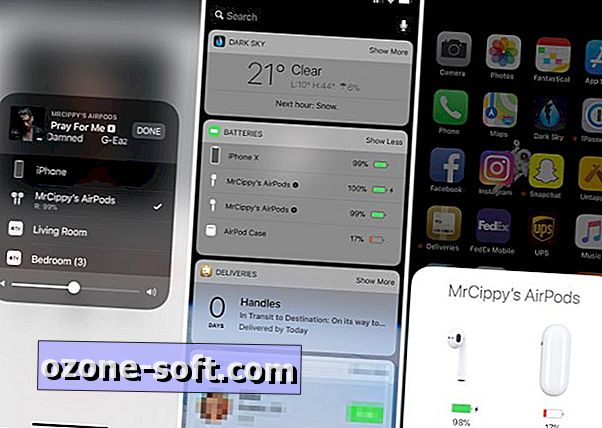
", " modalTemplate ":" {{content}} ", " setContentOnInit ": false} '>
Máte několik možností, pokud jde o kontrolu stavu baterie AirPodů a nabíjecího pouzdra.
Můžete buď otevřít pouzdro pro nabíjení vedle vašeho iPhone, což by mělo váš telefon vyzvat, aby zobrazil vyskakovací okno se stavem baterie. Nebo můžete přidat widget baterie do panelu Notification Center dneška pomocí pokynů v tomto příspěvku. Mějte na paměti, že widget baterie bude zahrnovat pouze AirPods, pokud je aktivně používáte.
5. Zkontrolujte stav baterie v aplikaci Apple Watch

", " modalTemplate ":" {{content}} ", " setContentOnInit ": false} '>
Pokud vlastníte Apple Watch, je tu skvělý trik: Když používáte AirPods, otevřete Control Center v Apple Watch a klepněte na ikonu baterie. Kromě zobrazování statistik baterií pro vaše hodinky najdete také statistiky o vašem AirPods.
6. Změňte název AirPodů
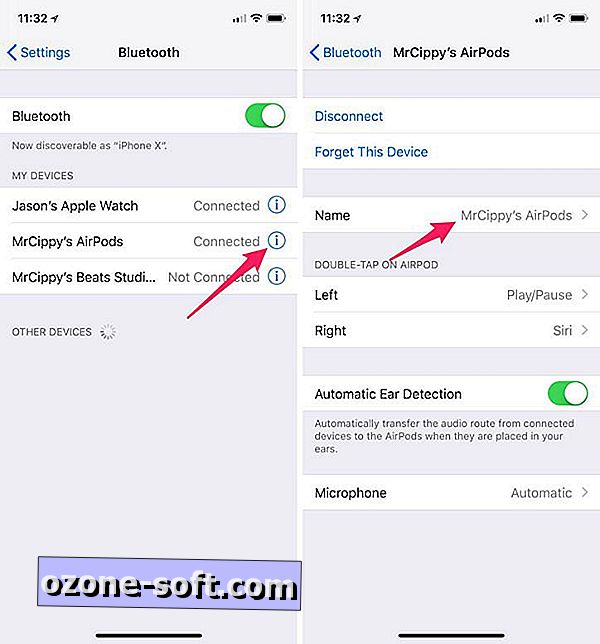
Neexistuje žádná specializovaná aplikace pro změnu nastavení a přizpůsobení AirPodů. Místo toho je nutné provést to prostřednictvím nastavení Bluetooth.
Stačí přejít na Nastavení > Bluetooth . Potom klepněte na ikonu "i" vedle názvu AirPods.
7. Dejte Siri botu
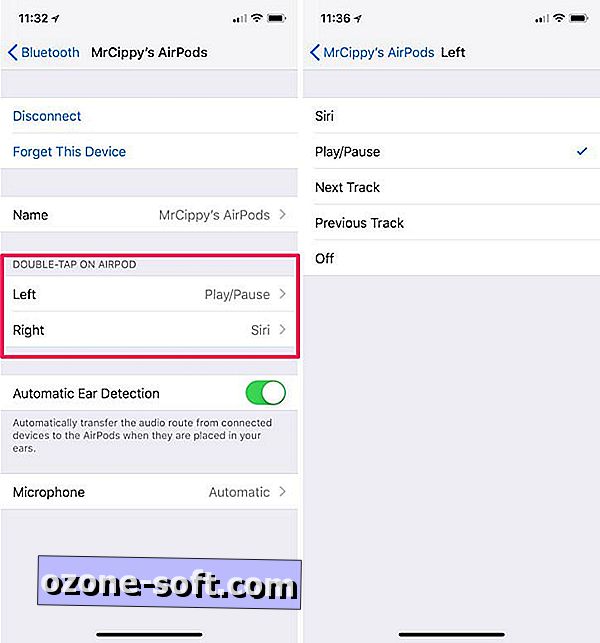
Při prohlížení nastavení AirPods můžete také změnit funkci dvojitého klepnutí pro sluchátka. Opět přejděte do části Nastavení > Bluetooth . Potom klepněte na ikonu "i" vedle názvu AirPods. Klepnutím na tlačítko vlevo nebo vpravo změníte funkce jednotlivých AirPodů nebo vůbec zakázat interakci dvojitého klepnutí.
8. Používejte AirPods jako sluchadlo
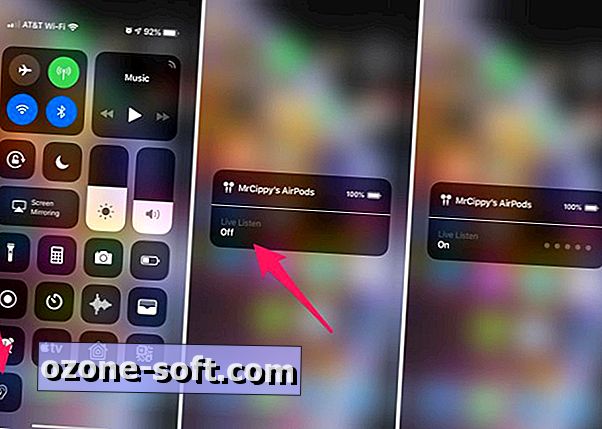
S aplikací iOS 12 společnost Apple přidala funkci nazvanou Live Listen, která v podstatě změní vaše AirPods na sluchadla na požádání. Je tu trochu nastavení, které budete muset udělat, ale jakmile to bude hotovo, můžete umístit telefon na stůl blíže k osobě, s níž mluvíte a bude posílat zvuk vašim AirPods.
Na svém iPhone přejděte do Nastavení > Řídicí centrum > Přizpůsobit ovládací prvky a klepněte na zelený symbol "+" vedle možnosti Hearing . Poté, když potřebujete použít funkci vloženou do AirPods a otevřít Control Center na vašem iPhone a vybrat ikonu Hearing a pak Live Listen . Vypněte funkci opakováním posledních kroků v Ovládacím centru.
9. Používejte AirPods na počítači Mac
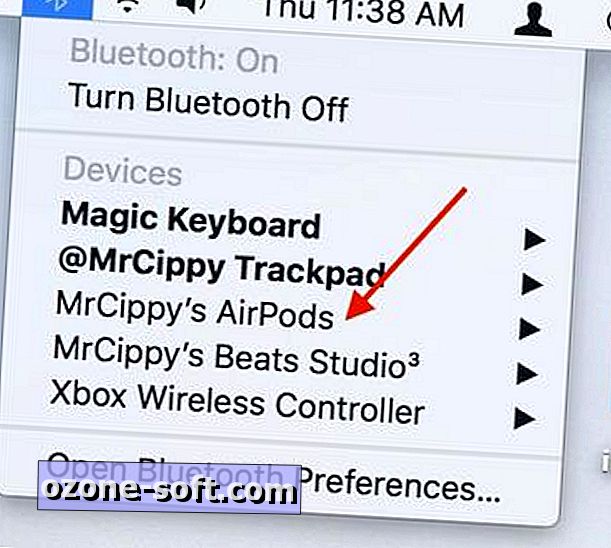
Chcete-li použít AirPods k poslechu veškerého zvuku přicházejícího z počítače Mac, musíte jej vybrat jako výstup audio zařízení.
Chcete-li to provést, klepněte na ikonu Bluetooth na liště nabídek a vyberte AirPods> Connect.
Alternativně můžete pomocí ikony AirPlay v iTunes vybrat AirPods pro přenos hudby z Mac do vašich uší. Ačkoli moje zkušenost s připojením k AirPods přes AirPlay v iTunes byla hit nebo miss; většinou chybí.
10. Přizpůsobte ovládací prvky na počítači Mac
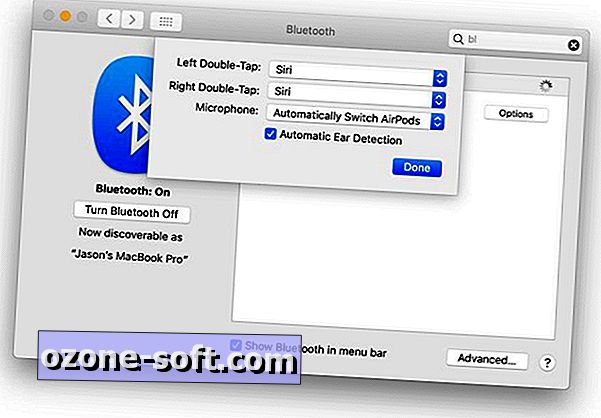
Nejsem si jistý, proč jsem se nikdy předtím nepokusil upravit nastavení AirPod na počítači Mac. Předpokládám, že je to proto, že mým primárním zařízením pro použití je moje iPhone. Nicméně příspěvek na 9to5Mac podrobně popisuje proces úprav nastavení AirPods pro ovládání přehrávání a používání Siri.
S přístroji AirPods připojenými k počítači Mac, přejděte na Systémové předvolby > Bluetooth . Klikněte na možnost Možnosti vedle AirPods a pomocí rozbalovací nabídky upravte nastavení podle svých představ.
11. Sdílení s omezeními
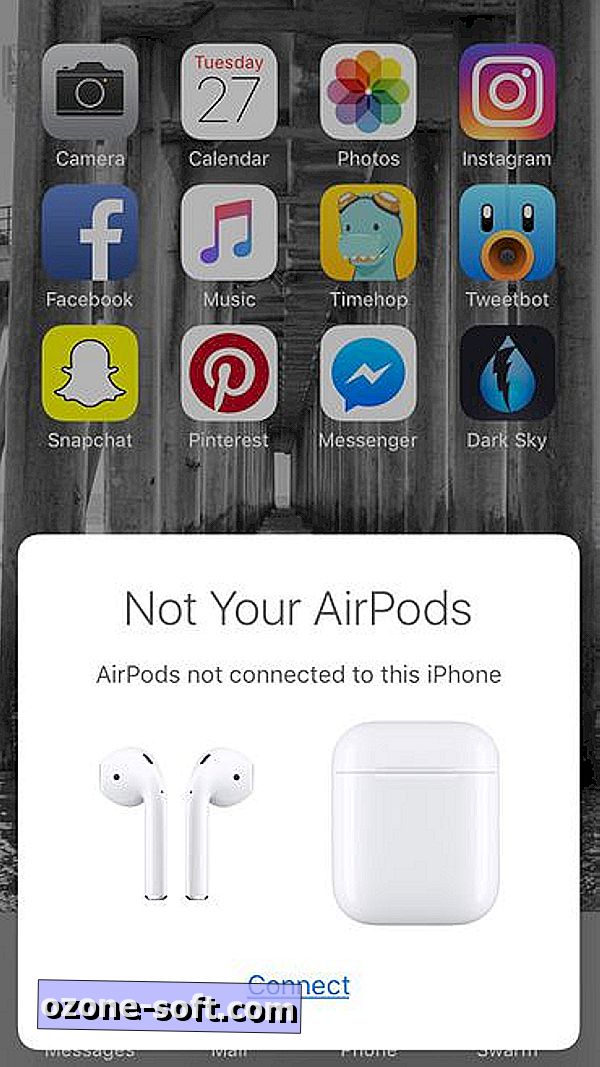
", " modalTemplate ":" {{content}} ", " setContentOnInit ": false} '>
Co se stane, když se někdo jiný pokusí používat AirPods? Zpráva, která jim dovoluje vědět, že AirPods nejsou jejich, se objeví. Samozřejmě, že může spárovat AirPods do iPhone poklepáním na Connect, ale je hezké vědět, že se nemohou proplétat v nějakém poslechovém čase na AirPods, aniž byste o tom věděli.
12. Sdílejte hudbu, ale ne telefonujte
Rozdělení AirPod mezi dvěma lidmi je jako sdílení sluchátek s výjimkou kabelu. Ale, bohužel, AirPods dělají jen jeden mikrofon v činném čase. To znamená, že dva lidé nemohou na jednom telefonu volat. Ale oba jste mohli poslouchat, zatímco mluví pouze jedna osoba.
Funkci mikrofonu můžete přiřadit danému AirPodu v části Nastavení Bluetooth v části Nastavení > Bluetooth > klepnout na "i" vedle vašeho AirPods> Mikrofon .
13. Zkontrolujte, zda byl firmware aktualizován
Apple tiše tlačil nový firmware na AirPods, aby pomohl s výkonem. Firmware nelze aktualizovat ručně, ale můžete zkontrolovat, zda máte nejnovější verzi.
V části Nastavení přejděte do složky O aplikaci na vašem iPhone, když máte AirPods v uších. V dolní části stránky se na kartě AirPods zobrazí modelové a sériové číslo plus verze firmwaru. Nejaktuálnější firmware v současné době je 3.7.2.
Poznámka redakce: Původně byla publikována dne 28. prosince 2016 a byla aktualizována novými radami a tipy.












Zanechte Svůj Komentář